拒绝在Excel中无效日期
以外的日期范围| 链接:#星期天,星期六[周六,周日]
这个例子教你如何使用数据验证,以拒绝无效的日期。
1.选择范围A2:A4。
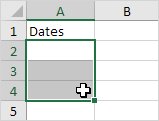
2.在数据选项卡,数据工具组中,单击数据验证。
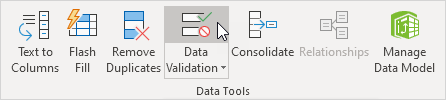
外线日期范围
3.在允许列表,单击日期。
4.在数据列表,单击之间。
5.输入下面显示的开始日期和结束日期,然后单击确定。
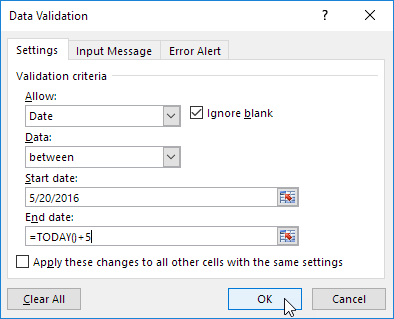
说明:2016年5月20日和今天的日期+ 5天之间的所有日期都是允许的。超出此日期范围所有时间都被拒绝。
6.输入日期2016年5月19日到单元格A2。
结果。 Excel中显示错误警报。
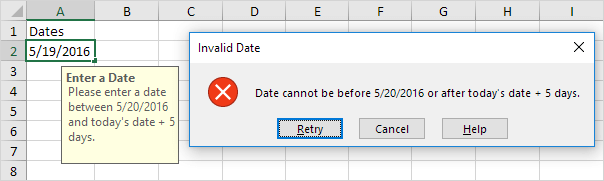
注意:要输入的输入信息和错误警报消息,进入输入消息和错误通知选项卡。
周六,周日
3.在允许列表,单击自定义。
4.在公式框中,输入下面显示的公式,然后单击确定。
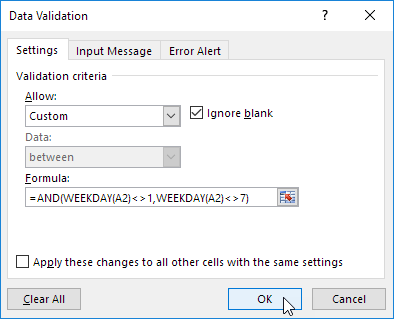
说明:WEEKDAY函数返回从1(星期日)表示日期的一周中的一天的工作,以7(星期六)。如果日期的工作日不等于1(星期日)并且不等于7(星期六)时,日期被允许(<>手段不等于)。换句话说,周一,周二,周三,周四和周五是允许的。周六,周日将被拒绝。因为我们选择A2的范围内:A4我们点击数据验证时,Excel自动复制式到另一细胞之前。
5.要检查这,选择A3单元格,然后单击数据验证。
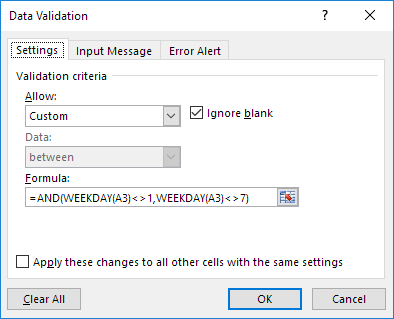
正如你所看到的,这种电池还包含正确的公式。
6.输入日期2016年8月27日(星期六)为单元格A2。
结果。 Excel中显示错误警报。
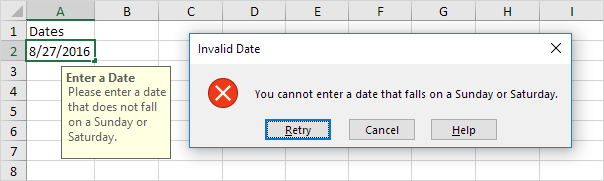
注意:要输入的输入信息和错误警报消息,进入输入消息和错误通知选项卡。